Rumah >masalah biasa >Apa yang perlu dilakukan jika tanda seru pengawal win10 Ethernet berada di luar rangkaian
Apa yang perlu dilakukan jika tanda seru pengawal win10 Ethernet berada di luar rangkaian
- 王林ke hadapan
- 2023-07-11 15:37:103321semak imbas
Pelanggan Win10 mendapati terdapat tanda seru pada pengawal Ethernet pada komputer dan tiada rangkaian Apa yang perlu kita lakukan dalam situasi ini? Terdapat tanda seru kerana terdapat masalah dengan pemandu Anda perlu membuka pengurus peranti, cari penyesuai rangkaian, klik kanan untuk membuka tetingkap sifatnya, dan kemudian pilih "Kemas kini Pemacu". akan memasang semula pemacu secara automatik, dan kemudian mulakan semula komputer.
Apa yang perlu dilakukan jika tanda seru pengawal win10 Ethernet di luar rangkaian:
1 Mula-mula, klik kanan "PC ini" pada desktop, dan kemudian buka sifat.
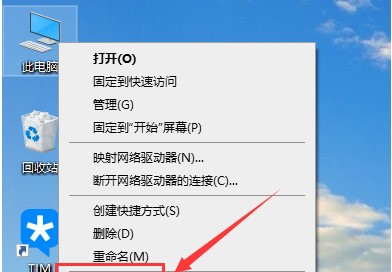
2 Kemudian klik "Device Manager" untuk membuka "Controller Window".
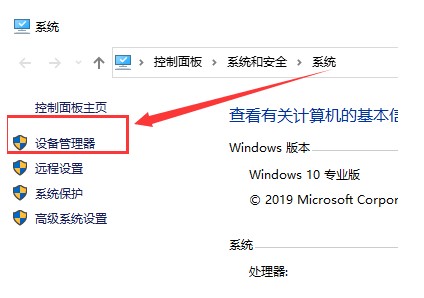
3. Kemudian klik pada "Network Adapter", cari program berikut, klik kanan "Properties".
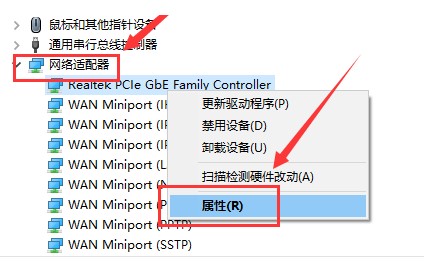
4 Akhir sekali, pilih "Tingkatkan Pemacu", pasang dan muat turun versi terkini, dan mulakan semula komputer.
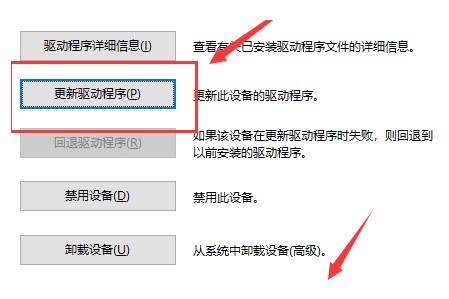
Di atas adalah perkongsian kandungan tentang cara cepat menyelesaikan masalah tanda seru pengawal win10 Ethernet dan tiada rangkaian.
Atas ialah kandungan terperinci Apa yang perlu dilakukan jika tanda seru pengawal win10 Ethernet berada di luar rangkaian. Untuk maklumat lanjut, sila ikut artikel berkaitan lain di laman web China PHP!

